联想电脑用户反映自己想要将win10自动更新功能关闭,因为每次自动更新都非常耗费时间,耽误自己工作进度。那么win10怎么关闭自动更新功能?下面教下大家联想电脑win10关闭自动更新
联想笔记本win10怎么关闭自动更新?联想电脑用户反映自己想要将win10自动更新功能关闭,因为每次自动更新都非常耗费时间,耽误自己工作进度。那么win10怎么关闭自动更新功能?下面教下大家联想电脑win10关闭自动更新的方法。
win10关闭自动更新
工具/原料
系统版本:windows10
品牌型号:联想电脑
方法步骤
1.联想win10怎么关闭自动更新?首先我们同时按下键盘上的win+r键。
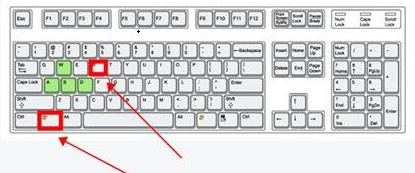
2.在运行页面中输入“services.msc”按下回车。
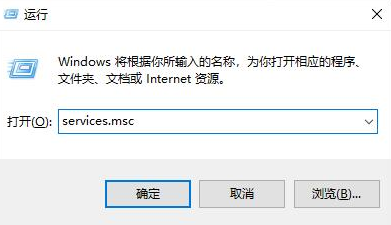
3.接着找到“windows update”双击打开。
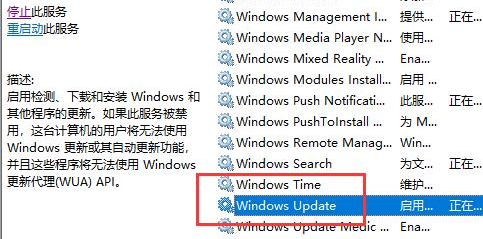
4.将启动类型设置成“禁用”接着点击一下,下面的“停止”选项。
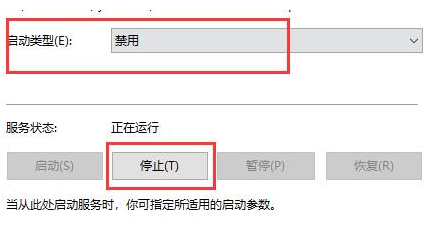
5.点击上方“恢复”选项,将下方桑选项都设置为“无操作”。
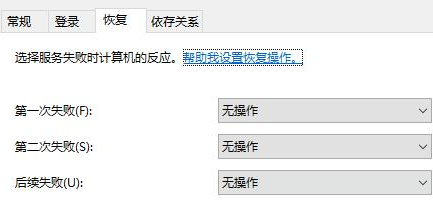
6.此时我们在更新页面就能看到已经成功关闭win10自动更新啦。
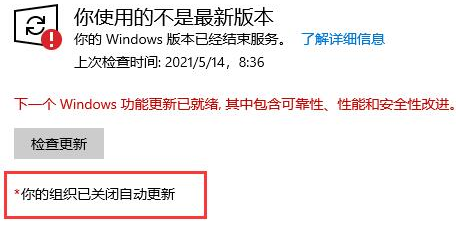
总结
联想win10怎么关闭自动更新?首先我们同时按下键盘上的win+r键。
在运行页面中输入“services.msc”按下回车。
接着找到“windows update”双击打开。
将启动类型设置成“禁用”接着点击一下,下面的“停止”选项。
点击上方“恢复”选项,将下方桑选项都设置为“无操作”。
此时我们在更新页面就能看到已经成功关闭win10自动更新啦。
这就是联想电脑win10关闭自动更新的步骤所在,希望可以给大家提供帮助。
